

|
随着电脑硬件和软件的不断升级,微软的Windows也在不断升级,从架构的16位、16+32位混合版(Windows9x)、32位再到64位, 系统版本从最初的Windows 1.0 到大家熟知的Windows 95、Windows 98、Windows ME、Windows 2000、Windows 2003、Windows XP、Windows Vista、Windows 7、Windows 8、Windows 8.1、Windows 10 和 Windows Server服务器企业级操作系统,不断持续更新,微软一直在致力于Windows操作系统的开发和完善。现在最新的正式版本是Windows 10。
由于win8系统取消原来的经典“开始”菜单,很多用户操作不习惯,想要更改成为经典开始菜单。那么,Win8系统中如何设置开启经典开始菜单呢?其实,我们可以对系统设置来开启“开始”菜单的。现在,小鱼一键重装系统小编就想大家介绍开启经典开始菜单的方法,一起来看下文具体操作吧。
具体操作步骤:
1、首先在win8下使用组合键“Win+R”打开运行窗口,并输入“gpedit.msc”命令,然后按回车键或确定(如下图所示);
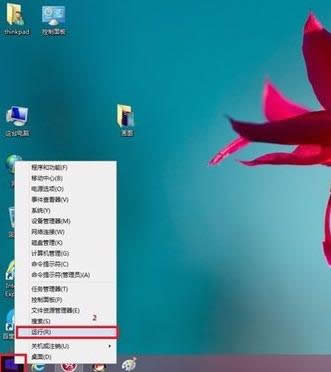
2、打开本地组策略编辑器设置窗口后,在左侧列表中依次打开用户配置>>管理模板>>“开始”菜单和任务栏,然后在右侧列表中找到“强制经典‘开始’菜单”选项,并双击打开(如下图所示);

3、在弹出的强制经典“开始”菜单设置窗口中选择“已启用”选项,最后点击“确定”按钮,保存当前设置,最后重启电脑,久违的经典开始菜单已找回。

需要还原经典开始菜单的用户不妨按照上面小编介绍的方法试试吧。更多有关系统问题请关注小鱼一键重装系统官网。 Microsoft Windows,是美国微软公司研发的一套操作系统,它问世于1985年,起初仅仅是Microsoft-DOS模拟环境,后续的系统版本由于微软不断的更新升级,不但易用,也慢慢的成为家家户户人们最喜爱的操作系统。
|
温馨提示:喜欢本站的话,请收藏一下本站!